Comment importer des produits Amazon dans WooCommerce en 4 étapes
Publié: 2023-10-25Vous souhaitez importer des produits Amazon vers WooCommerce ? ️
L'ajout manuel de produits à une boutique WooCommerce nécessite beaucoup de temps et d'efforts. En automatisant le processus, vous pouvez vous concentrer sur d'autres aspects de l'entreprise, comme attirer plus de trafic, augmenter les taux de conversion et améliorer l'expérience utilisateur.
WooCommerce propose une fonctionnalité native pour importer des produits sur le site Web, mais ce n'est pas la méthode la plus rapide ou la plus efficace car vous devez tout faire manuellement.
D'après notre expérience personnelle, une bien meilleure façon d'ajouter des produits Amazon à une boutique WooCommerce consiste à utiliser un plugin.
Cet article vous montrera comment utiliser un plugin appelé Feedzy RSS Feeds Pro pour importer des produits Amazon dans WooCommerce.
Nous expliquerons également comment utiliser la fonctionnalité d'importation WooCommerce . Vous pourrez alors décider quelle méthode vous convient le mieux.
Commençons.
Principales raisons et règles pour importer des produits Amazon dans WooCommerce
L'avantage le plus évident de l'importation de produits Amazon directement dans une boutique WooCommerce est que cela permet d'économiser beaucoup de temps et d'efforts.
Un autre avantage de l'automatisation est que vous extrairez des titres, des descriptions et des images directement d'Amazon. Étant donné que la plupart des produits Amazon sont susceptibles d'être optimisés pour le référencement, cela signifie en pratique que vous n'aurez pas besoin de les optimiser avant de les ajouter à votre site Web.
Et bien sûr, vous pouvez ajouter des liens d'affiliation vers les produits Amazon importés et gagner de beaux revenus en faisant la promotion de ces produits sur votre boutique WooCommerce.
Toutefois, si vous êtes un affilié Amazon, nous vous recommandons fortement d'utiliser la méthode automatisée qui s'appuie sur l'API Amazon Product Advertising. Si vous importez et faites la promotion de produits affiliés manuellement, vous risquez de rencontrer des problèmes avec les conditions d'utilisation d'Amazon Associates.
Maintenant que nous comprenons les avantages de l'importation de produits Amazon dans votre boutique WooCommerce, apprenons comment mettre en œuvre le processus d'importation sur votre site Web.
Deux façons d'importer des produits Amazon dans WooCommerce
Il existe deux méthodes que vous pouvez mettre en œuvre pour importer des produits Amazon dans WooCommerce. La première consiste à utiliser la fonctionnalité WooCommerce Import et la seconde via un plugin.
Étant donné que la mise en œuvre de la fonctionnalité d'importation nécessite beaucoup de temps et d'efforts, nous vous recommandons d'utiliser la méthode du plugin . Cela dit, nous allons vous montrer comment utiliser la fonctionnalité Importer, mais commençons par plonger dans la méthode du plugin.
Comment importer automatiquement des produits Amazon dans WooCommerce avec Feedzy
Pour utiliser le plugin Feedzy pour importer des produits Amazon, vous devez effectuer les étapes suivantes :
- Installez les plugins Feedzy gratuits et premium
- Générer des clés d'accès et secrètes Amazon
- Ajoutez l'accès Amazon et les clés secrètes à Feedzy Pro
- Importez des produits Amazon dans WooCommerce à l'aide de Feedzy Pro
1. Installez les plugins Feedzy gratuits et premium
Feedzy est un puissant plugin WordPress RSS qui utilise le flux RSS pour aider à automatiser le processus de blogging. Il donne aux propriétaires ou aux administrateurs de sites Web le temps et l’espace nécessaires pour se concentrer sur d’autres aspects de leur entreprise.
Le plugin Feedzy est disponible dans une version gratuite et premium, mais vous aurez besoin au moins du plan Feedzy RSS Feeds Developer pour importer correctement les produits Amazon dans WooCommerce à l'aide de l'API Amazon Product Advertising.
La licence développeur commence à 199 $. Vous pouvez acheter votre licence ici.
Une fois que vous avez acheté votre licence, vous devez installer à la fois la version premium et la version gratuite sur votre site.
Une fois le processus d'installation terminé, vous devez ajouter votre clé de licence Feedzy Pro en accédant à Paramètres → Licence Feedzy RSS Feeds Premium .
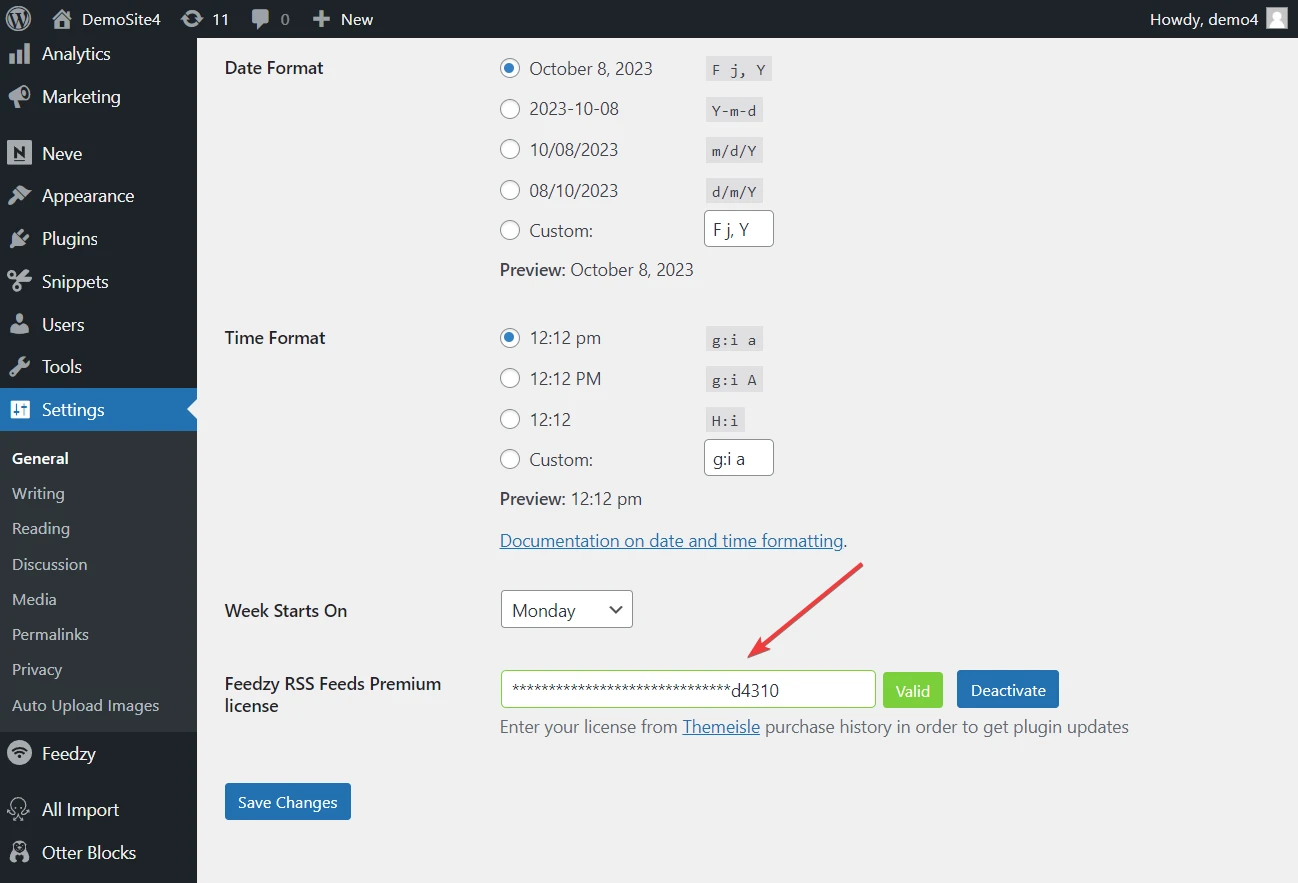
2. Générez des clés d'accès et secrètes Amazon
Après avoir installé les plugins Feedzy, vous devez ajouter les clés d'accès et secrètes Amazon au plugin Feedzy Pro afin qu'il puisse importer automatiquement les produits Amazon dans votre boutique WooCommerce à l'aide de la méthode API approuvée par Amazon.
Pour générer les clés d'accès et secrètes Amazon, vous devez disposer d'un compte d'associé ou d'affilié Amazon actif, puis vous inscrire à une API Amazon Product Advertising.
Si vous possédez déjà un compte affilié, procédez à l'inscription au compte API.
Après l'inscription, ouvrez votre compte, accédez à Outils → API de publicité produit et cliquez sur le bouton Rejoindre dans la section Mettez l'API de publicité produit à votre service .
En quelques secondes, vos clés d'accès et secrètes seront générées sur la même page.
Copiez les clés et conservez-les dans un endroit sûr car vous en aurez besoin pour effectuer l'étape suivante.
3. Ajoutez l'accès Amazon et les clés secrètes à Feedzy Pro
Pour ajouter les clés du plugin Feedzy Pro, accédez à votre boutique WooCommerce, ouvrez votre tableau de bord WordPress et suivez les étapes suivantes :
- Sélectionnez Feedzy .
- Accédez à Paramètres → Publicité des produits Amazon .
- Entrez les clés ainsi que votre identifiant d'affilié et votre région .
- Cliquez sur le bouton Valider la connexion pour tester si Feedzy parvient à se connecter avec succès.
- Appuyez sur le bouton Enregistrer les paramètres .
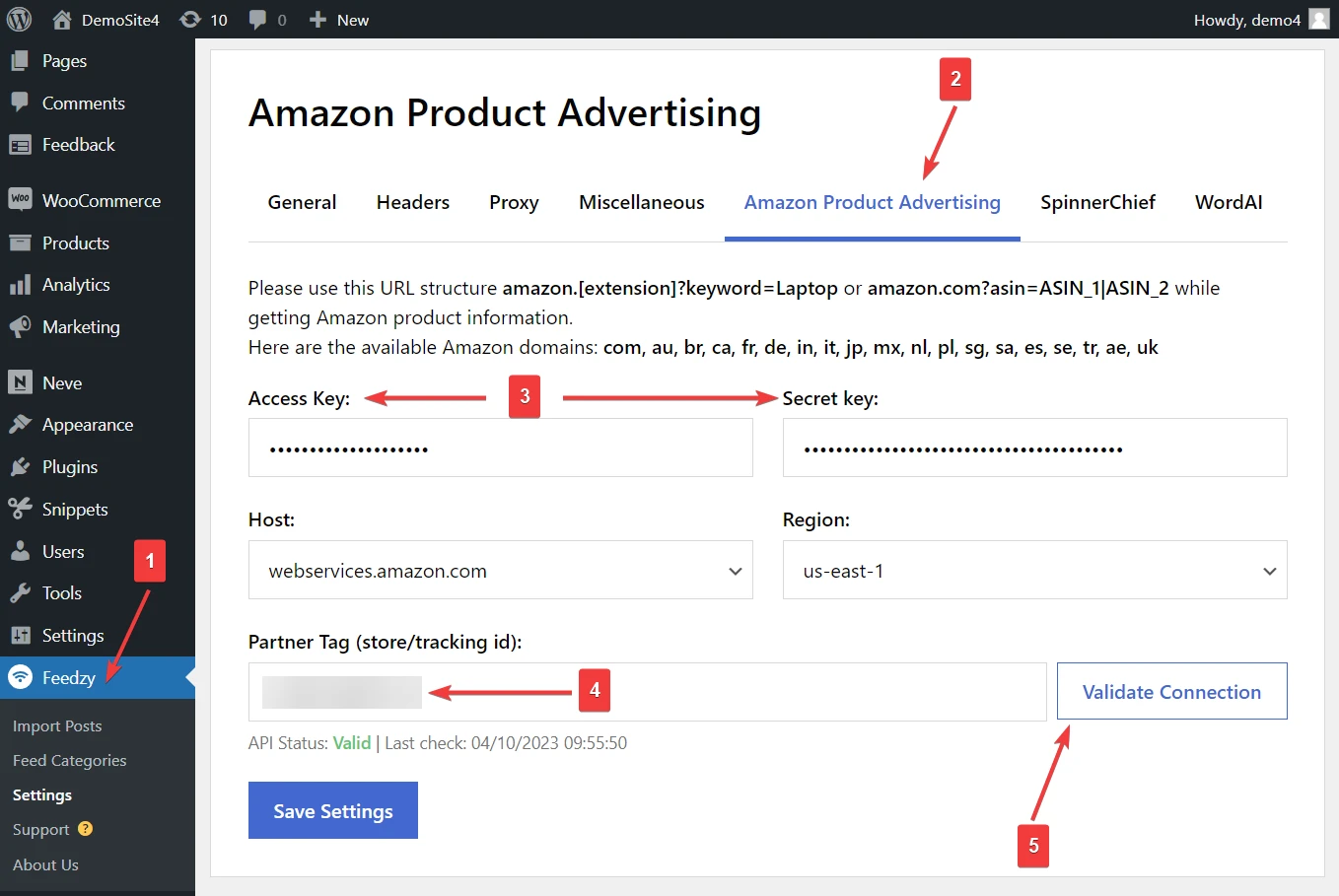
4. Importez des produits Amazon dans WooCommerce à l'aide de Feedzy Pro
Il est maintenant temps de procéder à l'importation.
Pour importer des produits Amazon dans la boutique WooCommerce, accédez à Feedzy → Import Posts → New Import .
Ajoutez un titre comme « Auto Amazon Import », puis insérez une URL Amazon ou un numéro ASIN comme source.
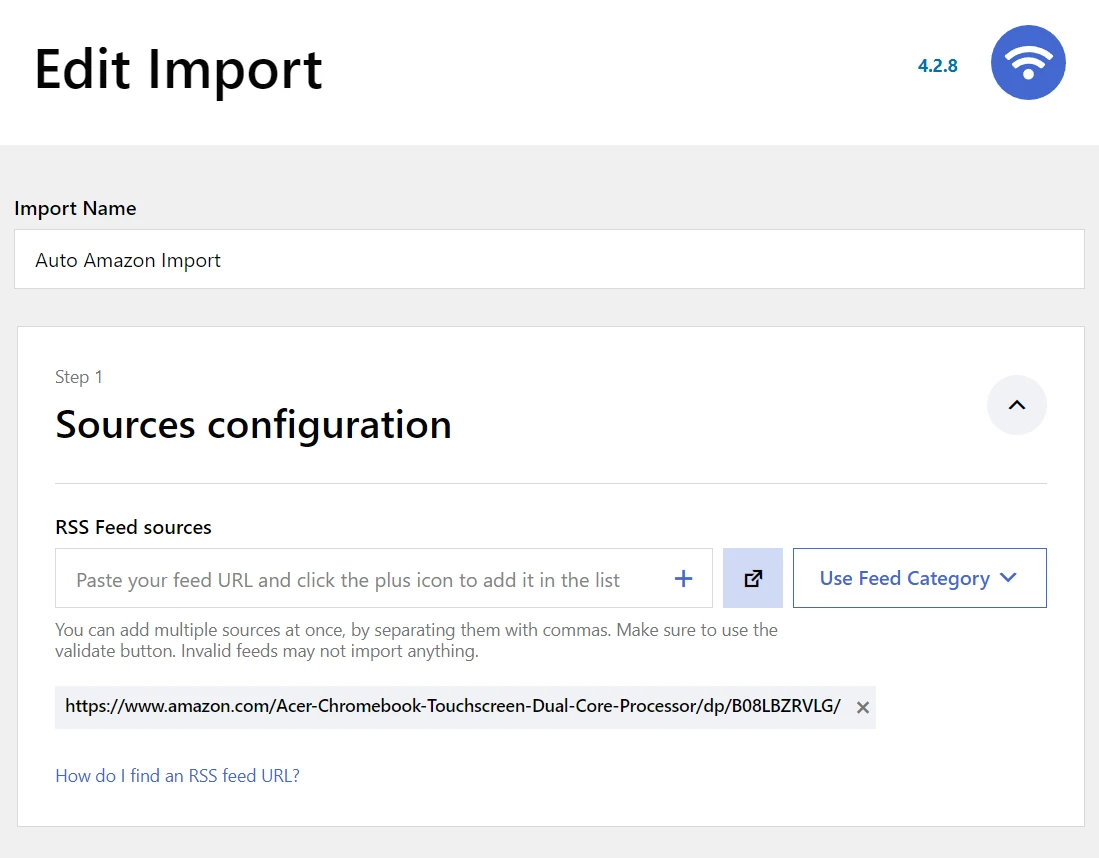
Ensuite, utilisez les options de filtre pour exclure des éléments et filtrer les éléments en fonction d'une plage horaire ou de mots-clés.
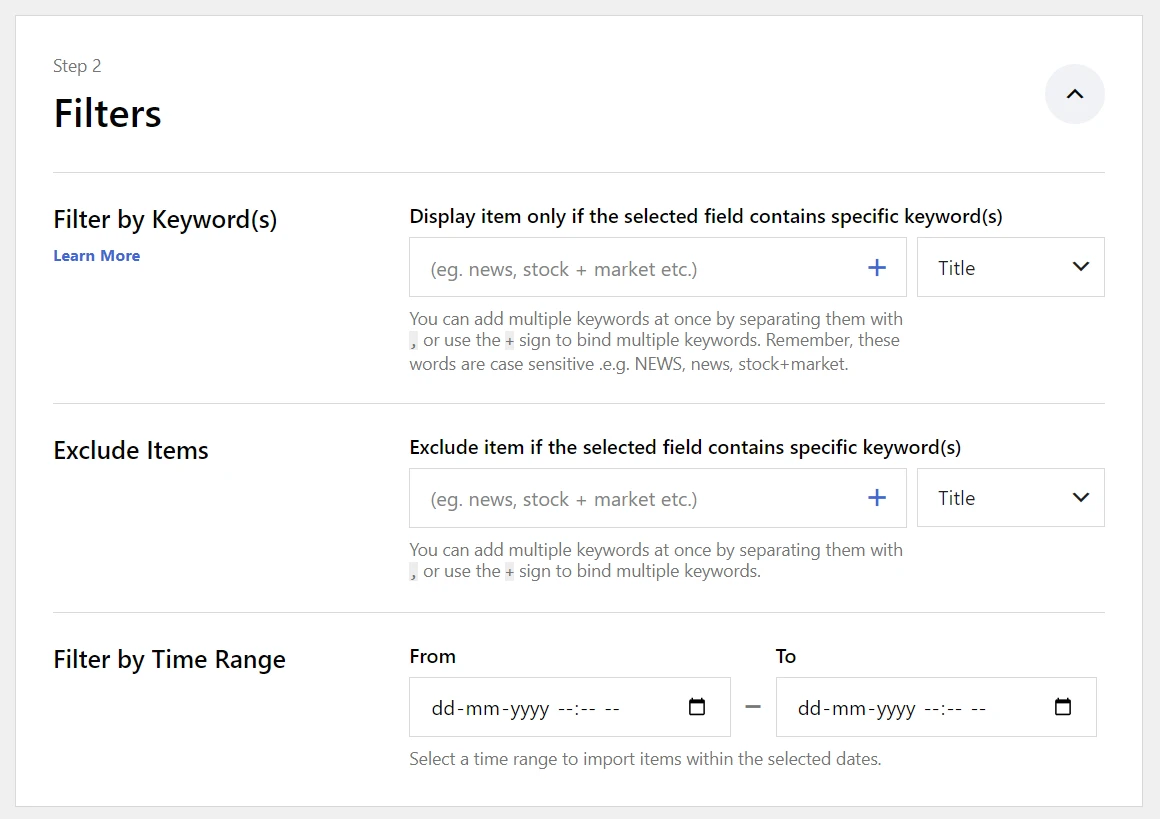
Dans la section Contenu de la carte , vous spécifierez où et comment les informations sur le produit seront stockées sur votre site Web WooCommerce.
Mappez correctement le contenu et assurez-vous de définir le type de publication sur Product et le statut de la publication sur Draft .
Vous pouvez également explorer les options avancées pour définir un auteur de produit, ajouter des extraits et des champs personnalisés (si nécessaire), entre autres.
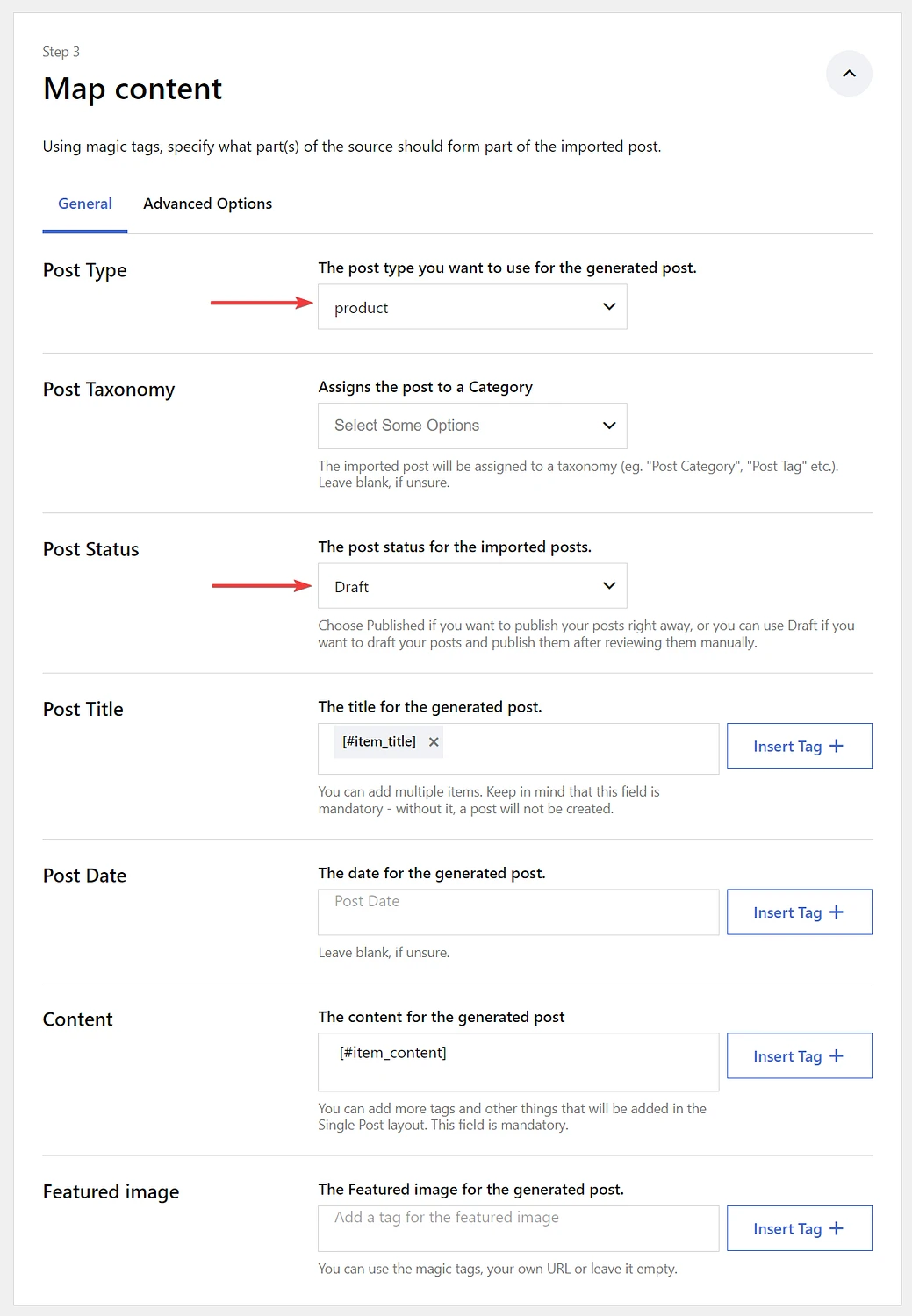
Dans la dernière section (c'est-à-dire Paramètres généraux du flux ), vous pouvez définir les traductions automatiques, la suppression automatique des produits après une durée spécifiée et la suppression automatique des produits en double. Vous pouvez également spécifier le nombre d'éléments de flux à ajouter.
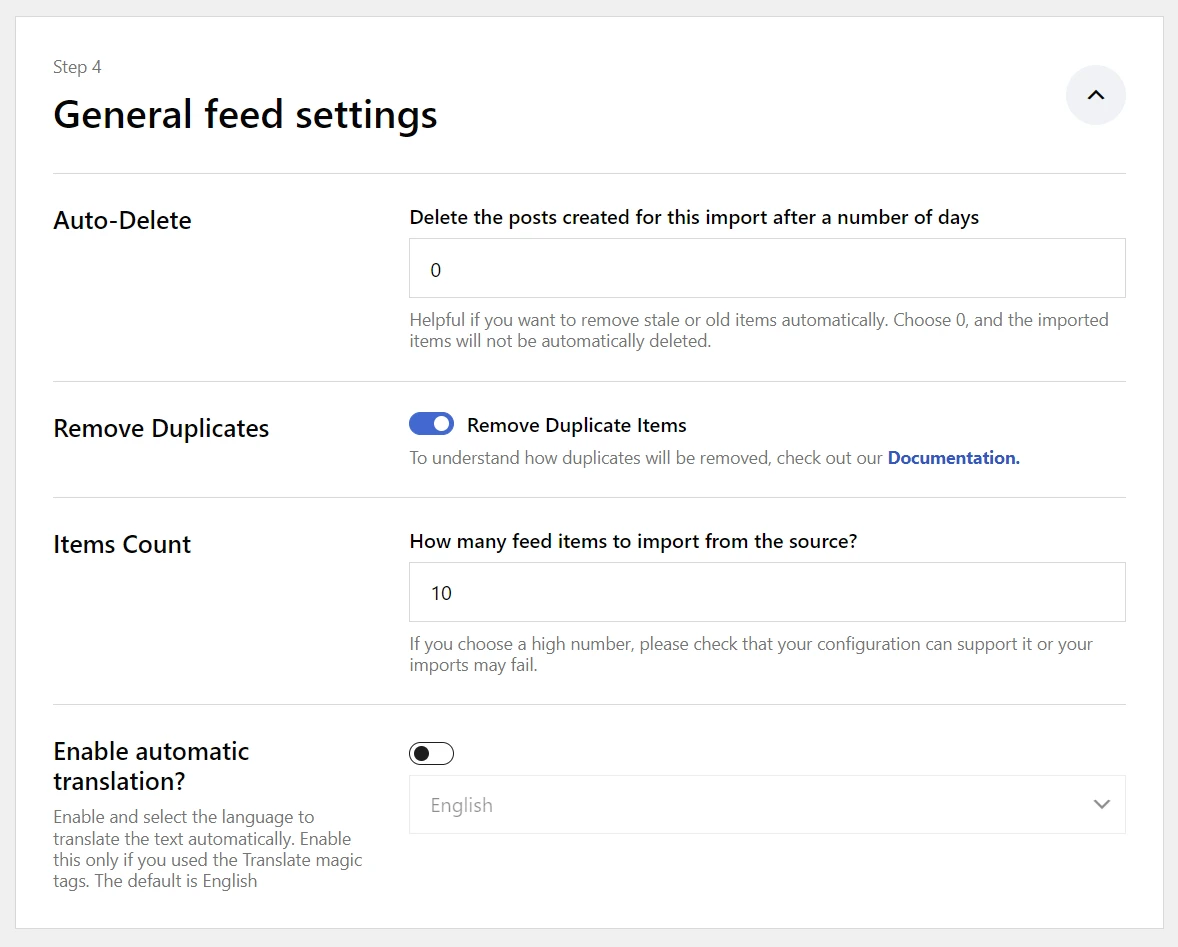
Lorsque vous êtes prêt, cliquez sur le bouton Démarrer et activer l'importation pour lancer le processus d'importation.
Une fois l'importation terminée, affichez le produit importé en accédant à Produit → Tous les produits .

Voici à quoi ressemble le produit importé sur notre site de démonstration :
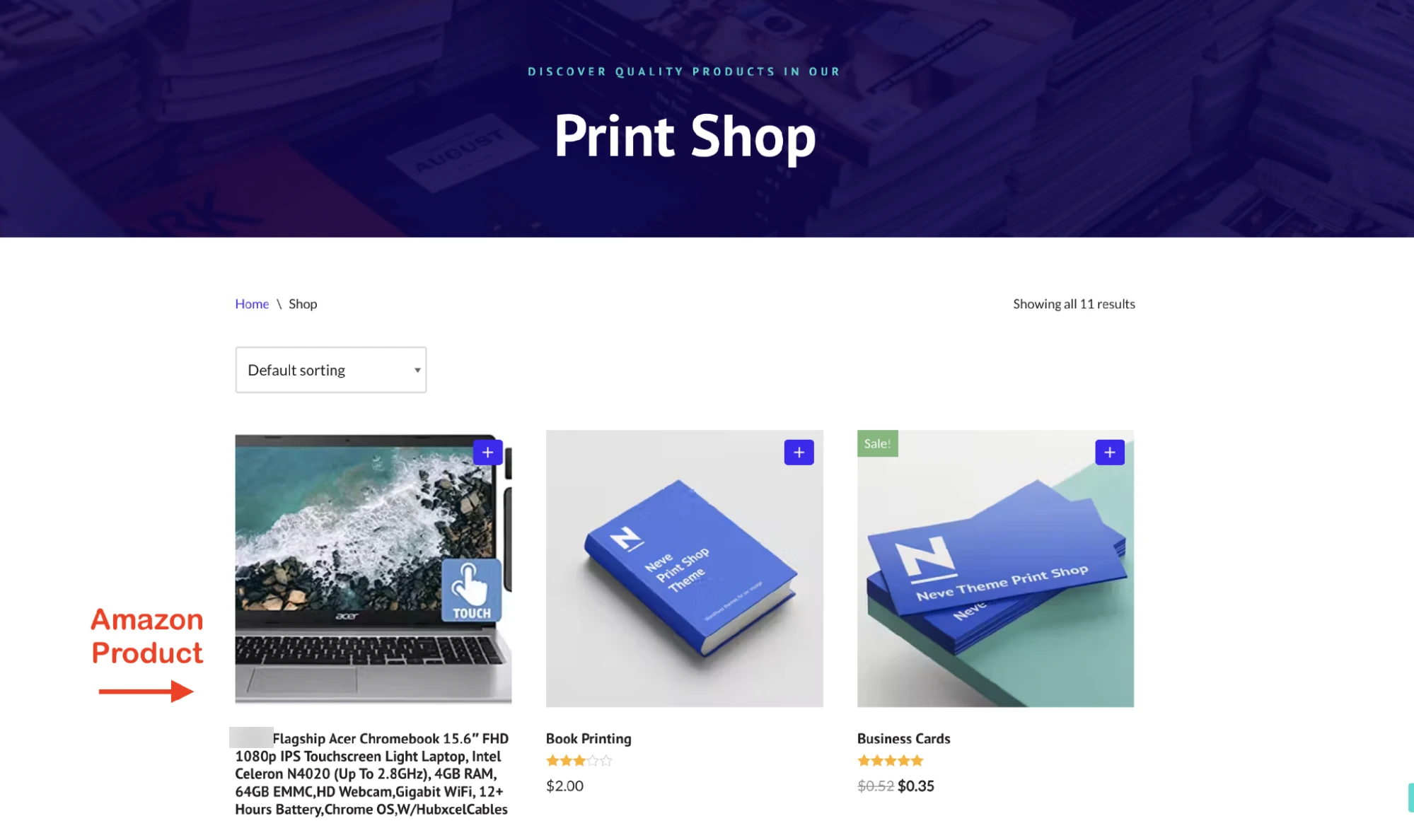
Comment utiliser la fonctionnalité WooCommerce Import pour importer manuellement des produits
Comme nous l'avons dit plus tôt, cette méthode particulière implique beaucoup de travail manuel et n'est pas la plus efficace. En cas de problème, vous devrez peut-être recommencer tout le processus à partir de zéro. Par conséquent, nous vous recommandons d’utiliser la méthode WooCommerce Import uniquement si vous pouvez vous permettre de gagner du temps.
De plus, si vous êtes un affilié Amazon, vous devrez vous assurer que les détails du produit restent synchronisés avec Amazon. Si vous ne le faites pas, vous pourriez avoir des problèmes avec les conditions d'utilisation d'Amazon Associates.
Étant donné que Feedzy utilise l'API Amazon Product Advertising pour maintenir automatiquement les données sur les produits à jour, vous n'avez pas à vous en soucier.
Pour utiliser la fonctionnalité WooCommerce Import pour importer des produits Amazon dans votre boutique, vous devez d'abord créer un fichier CSV des produits que vous souhaitez télécharger dans votre boutique. Voici ce qu'il faut faire :
1. Créez un fichier CSV ️
Téléchargez cet exemple de fichier CSV de produit depuis GitHub sur votre ordinateur local.
Ouvrez le fichier à l'aide de Microsoft Excel ou téléchargez le fichier dans Google Sheets pour le modifier.
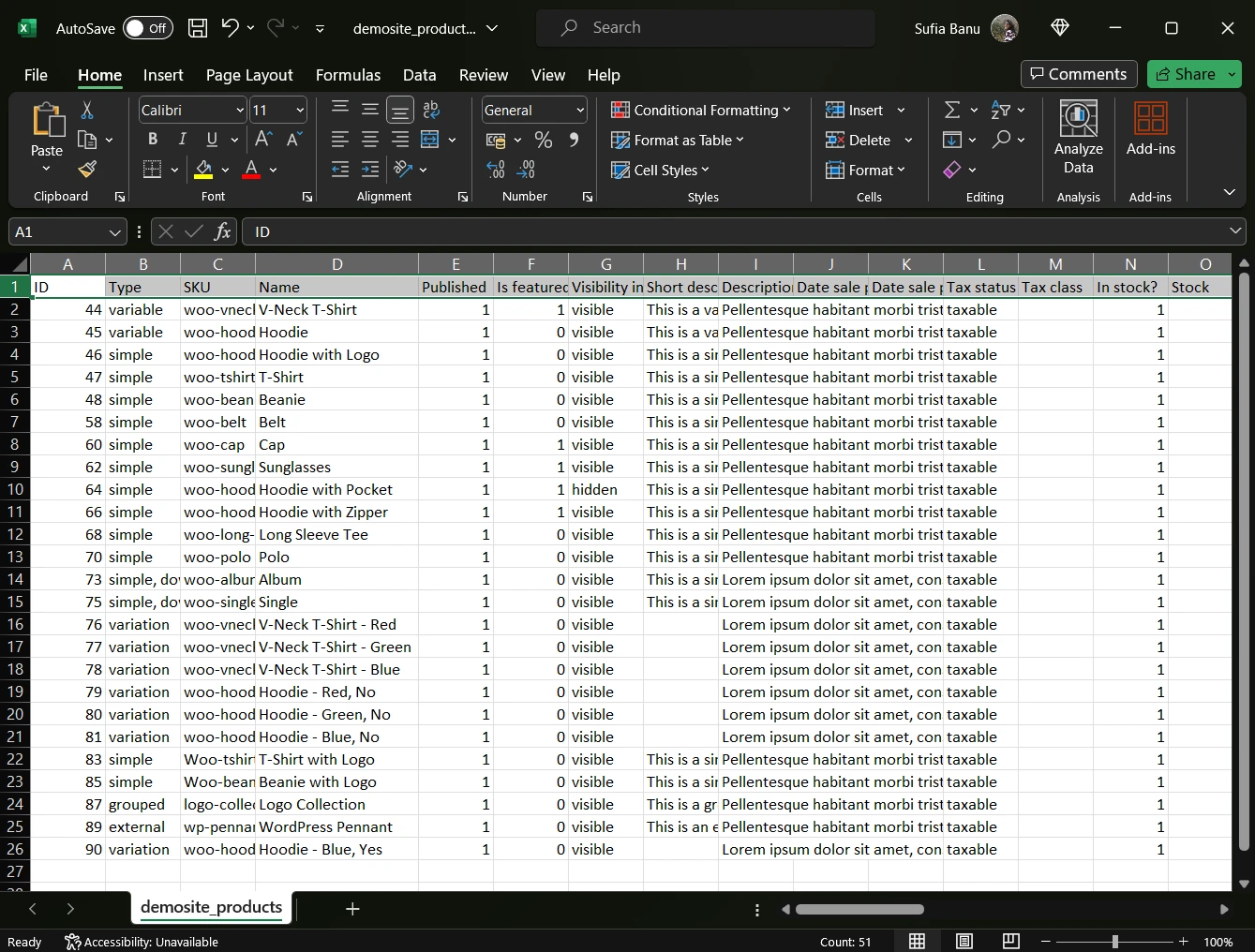
Ensuite, remplacez les informations existantes par les détails des produits que vous souhaitez télécharger sur votre boutique WooCommerce.
Il n'est pas nécessaire de remplir toutes les colonnes, il suffit de remplir celles qui sont pertinentes. Gardez le reste vide. Vous pouvez modifier les détails du produit ou ajouter de nouveaux détails ultérieurement sur votre boutique WooCommerce.
Quant à l'ajout d'images de produits , téléchargez-les sur votre site Web et insérez le lien de l'image dans le fichier CSV. Séparez plusieurs images à l’aide d’une virgule.
Assurez-vous d' enregistrer la modification sur Excel ou Sheets avant de quitter le fichier.
2. Téléchargez le fichier CSV à l'aide de WooCommerce Import
Pour télécharger le fichier CSV, ouvrez votre tableau de bord WordPress, accédez à Produits → Tous les produits → Importer , puis téléchargez le fichier CSV à l'aide de l'option Choisir un fichier .
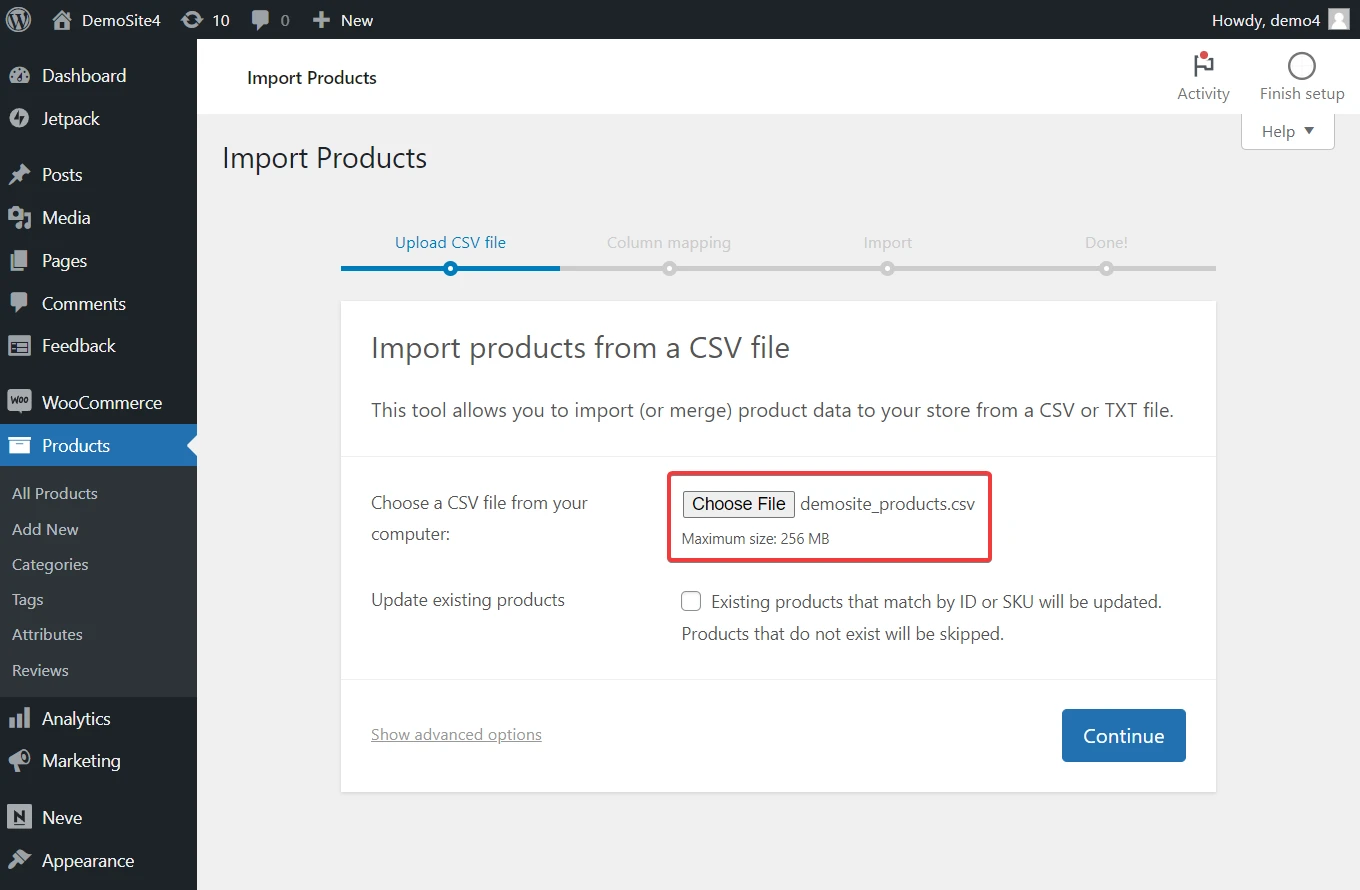
Après avoir téléchargé le fichier, il vous sera demandé de mapper les détails du produit de votre fichier CSV aux champs de produits de votre boutique WooCommerce. Généralement, WooCommerce détecte automatiquement les détails du produit dans le fichier CSV. Cependant, si quelque chose ne va pas, vous pouvez définir les détails correctement au cours de cette étape.
Après l'étape de mappage, l' importateur commencera à fonctionner et, en fonction du nombre de produits téléchargés, le processus prendra un certain temps.
Une fois l'importation terminée, accédez à Produits → Tous les produits pour afficher les produits Amazon importés dans votre boutique WooCommerce.
C'est tout, les amis ! C'est ainsi que vous pouvez importer des produits Amazon dans WooCommerce.
Commencez à importer des produits dès aujourd'hui
L'importation de produits Amazon sur votre site Web WooCommerce peut sembler un travail fastidieux et ennuyeux, mais avec les bons outils à votre disposition, le processus peut être automatisé.
Bien que WooCommerce propose une fonctionnalité prête à l'emploi appelée « Importer » pour importer des produits dans le magasin, elle nécessite de préparer un fichier puis de télécharger manuellement les produits. C'est extrêmement fastidieux et demande beaucoup de travail.
Un moyen plus efficace et plus sûr d'ajouter des produits à votre boutique consiste à utiliser Feedzy RSS Feeds Pro et l'API Amazon. Pour utiliser le plugin, vous devez :
- Installez les plugins gratuits et pro sur votre boutique
- Générer des clés d'accès et secrètes Amazon
- Ajoutez l'accès Amazon et les clés secrètes à Feedzy Pro
- Importez des produits Amazon à l'aide de Feedzy Pro
Obtenez le plugin Feedzy RSS Feeds Pro et automatisez votre boutique WooCommerce dès aujourd'hui !
Si vous avez des questions sur la façon d'importer des produits Amazon vers WooCommerce, laissez-nous un commentaire ci-dessous .
